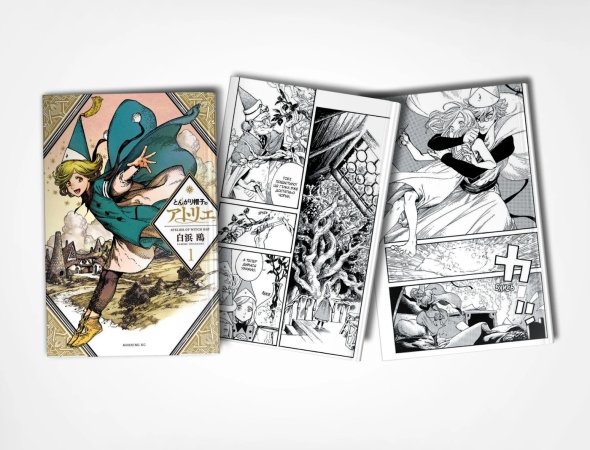Як вибрати монітор для MacBook?
Apple MacBook має приголомшливий дисплей Retina Display, але не має багато місця на екрані. Ви хочете відкрити кілька вікон поруч? Ви можете розмістити монітор поруч з вашим MacBook. Як і ваш MacBook, монітор матиме чітке зображення та роз'єм Thunderbolt або USB-C. У цій статті ми розповімо, як вибрати ідеальний монітор для вашого MacBook.
MacBook широко відомий своєю високою якістю. Вам потрібен монітор, який відповідатиме цьому стандарту. Щоб допомогти вам підібрати правильний монітор для вашого Apple MacBook, ми задамо наступні питання:
- Який у вас MacBook?
- Які роз'єми має ваш MacBook?
- Яку роздільну здатність повинен мати монітор?
- Яке відображення кольорів повинен мати монітор?
- Чи потрібен вам 1 або 2 додаткові екрани?
Який MacBook маєте ви?
Перш ніж купувати монітор, корисно з'ясувати, який тип MacBook у вас є. Зробити це можна двома способами.
Варіант 1: у верхньому лівому кутку екрана натисніть на логотип Apple і виберіть "Про цей Mac". Ви одразу побачите тип MacBook і серійний номер.
Варіант 2: подивіться серійний номер на нижній панелі вашого MacBook. Перейдіть на Support.Apple.com і введіть серійний номер, щоб переглянути роз'єми та максимальну потужність.
Які роз'єми має ваш MacBook?
Thunderbolt 3
Порт Thunderbolt 3 - це овальний вхід на вашому MacBook. Він виглядає так само, як USB-C, але працює набагато швидше. Кожен MacBook Pro з 2016 року і кожен MacBook Air з 2018 року має порт Thunderbolt 3. Ви можете підключити ці моделі MacBook до будь-якого монітора з портом Thunderbolt 3 або USB-C. Завдяки максимальній швидкості передачі даних 5 Гб/с (40 Гбіт/с), Thunderbolt 3 є найшвидшим стандартом підключення на сьогоднішній день.
Thunderbolt 2
Ви знайдете порти Thunderbolt 2 на кожному Macbook Pro до 2016 року випуску та на кожному MacBook Air до 2018 року. Thunderbolt 2 використовує Mini DisplayPort, який виглядає зовсім інакше, ніж Thunderbolt 3 або USB-C. Ви впізнаєте цей роз'єм за майже квадратним портом із піктограмою блискавки поруч із ним. Оскільки моніторів з Mini DisplayPort не існує, вам знадобиться адаптер. Наприклад, ви можете використовувати перехідник Thunderbolt 2 на Thunderbolt 3. Thunderbolt 2 дозволяє передавати файли зі швидкістю 2,5 Гб/с (20 Гбіт/с).
USB-C
На відміну від інших моделей MacBook, кожен MacBook 12 дюймів (з 2015 по 2017 рік) використовує USB-C (3.1 gen 1). Він схожий на роз'єм Thunderbolt 3, але дуже відрізняється від нього. Порт USB-C не сумісний з пристроями Thunderbolt 3. Виберіть монітор з портом USB-C. Крім того, USB-C 3.1 покоління 1 набагато повільніший за Thunderbolt. Ви можете розраховувати на швидкість до 625 МБ/с (5 Гбіт/с).
Яку роздільну здатність повинен мати монітор?
У MacBook використовується дисплей Retina. Цей тип екрану має дуже високу щільність пікселів, а це означає, що зображення на ньому буде надзвичайно чітким. Якщо вам потрібен екран з такою ж чіткістю, як у вашого MacBook, обирайте екран з роздільною здатністю 4K або 5K. Кожен MacBook може відображати зображення з роздільною здатністю 4K. 5K може відображати лише MacBook Pro з 2016 року випуску і новіше. Примітка: оскільки екран монітора більший за екран ноутбука, зображення на вашому MacBook завжди буде чіткішим.
Монітор з вищою роздільною здатністю забезпечує чіткіше зображення. На моніторі з роздільною здатністю 4K ви бачите більше деталей, ніж на моніторі з роздільною здатністю Full HD. Екран з роздільною здатністю 4K особливо корисний для кіноманів, творчих дизайнерів і фанатичних геймерів. Ви часто використовуєте комп'ютерний екран з роздільною здатністю Full HD для загального користування. QHD знаходиться якраз посередині між ними. Ми допоможемо вам вибрати правильну різкість.
- Full HD: ігри, інтернет-серфінг, надсилання електронної пошти та обробка тексту
- QHD: ігри, редагування фотографій і відео для хобі
- 4K: ігри, професійний графічний дизайн, веб розробка
- 5K: з прицілом на майбутнє
Роздільна здатність проти розміру екрана
Роздільна здатність прив'язана до певної кількості пікселів, незалежно від розміру екрана. Це означає, що 32-дюймовий екран з роздільною здатністю Full HD набагато менш чіткий, ніж 22-дюймовий екран з роздільною здатністю Full HD. Тому обов'язково перевірте щільність пікселів. Вона вказує на кількість пікселів на дюйм, незалежно від розміру. Ви можете очікувати чітких зображень від 90ppi. Також майте на увазі, що іконки і текст зменшуються зі збільшенням роздільної здатності. Це дає вам більше місця на екрані, але робить його менш читабельним.
Яке представлення кольорів повинен мати монітор?
Якщо ви займаєтеся редагуванням фото та відео або графічним дизайном, кольори дуже важливі. Емпіричне правило - чим більше, тим краще. Не вагаючись, обирайте монітор з 10-бітною передачею кольору. Наразі лише Thunderbolt 3 підтримує 10-бітове представлення кольорів, тому ви повинні переконатися, що ваш MacBook і монітор мають цей роз'єм. Крім того, існують монітори, які підтримують колірний простір DCI-P3 від Apple. Це дає змогу отримати реалістичне відображення кольорів, яке відповідає колірній передачі вашого MacBook.
Вам потрібен 1 або 2 додаткові екрани?
Примітка: щоб підключити 2 монітори до M1 MacBook, вам знадобиться док-станція з функцією DisplayLink.
Хочете підключити не 1, а 2 додаткових екрани? Вам знадобиться MacBook Pro або MacBook Air 2018 року випуску або новіше. На MacBook Pro можна виводити відео з роздільною здатністю 4K на два монітори. Це може бути корисно для редагування відео. Щоб з'єднати 2 екрани, вам знадобляться 2 порти, доступні на вашому MacBook. Ви також можете з'єднати один порт Thunderbolt "шлейфом". У цьому випадку ви прокладаєте один кабель Thunderbolt від вашого MacBook до першого монітора і один кабель Thunderbolt від першого до другого монітора. Хорошою альтернативою подвійному підключенню є надширокий монітор. У цьому випадку у вас не буде відволікаючого краю екрана посередині.